
So überprüfen Sie die Office-Version: 1. Erstellen Sie eine neue Excel-Tabelle und doppelklicken Sie, um sie zu öffnen. 2. Klicken Sie zur Eingabe auf [Datei] in der oberen linken Ecke ]; 3. Öffnen Sie einfach die Informationen zur Microsoft Office-Version, die Sie auf der Seite verwenden.

Die Betriebsumgebung dieses Artikels: Windows 7-System, Microsoft Office Excel 2016-Version, Dell G3-Computer.
Erstellen Sie eine neue Excel-Tabelle und doppelklicken Sie, um sie zu öffnen.
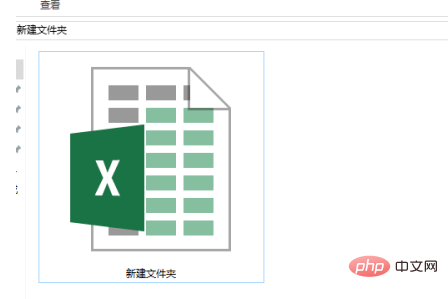
Klicken Sie zur Eingabe auf [Datei] in der oberen linken Ecke von Excel.
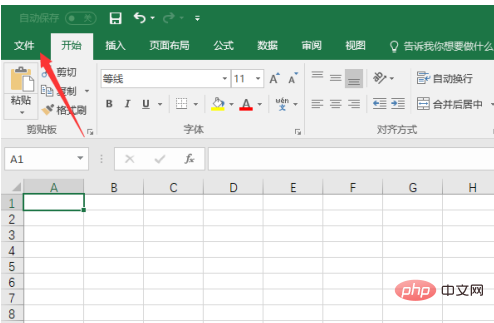
Geben Sie unter [Datei] ein und wählen Sie [Konto]. Klicken Sie hier, um einzutreten.
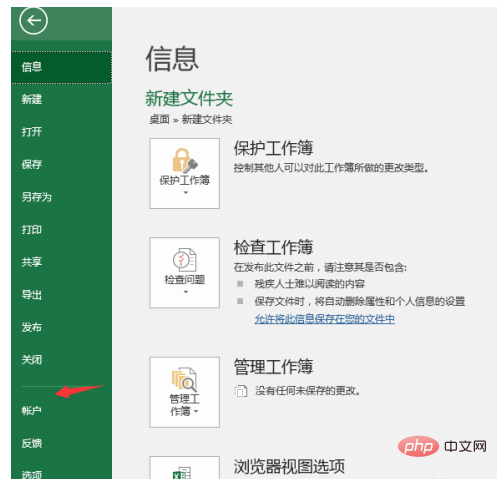
Sie können Ihre Benutzerinformationen einsehen und sich bei Ihrem E-Mail-Konto anmelden. Auf der rechten Seite sehen Sie die von Ihnen verwendete Microsoft Office Home and Student Edition
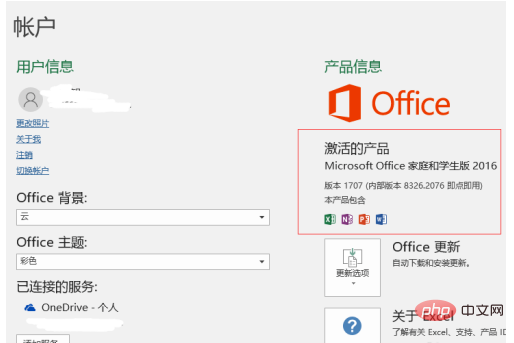
Neben der Version des Office-Updates sehen Sie [Update-Optionen], wählen Sie [Jetzt aktualisieren], es ist bereits verfügbar neueste Version.
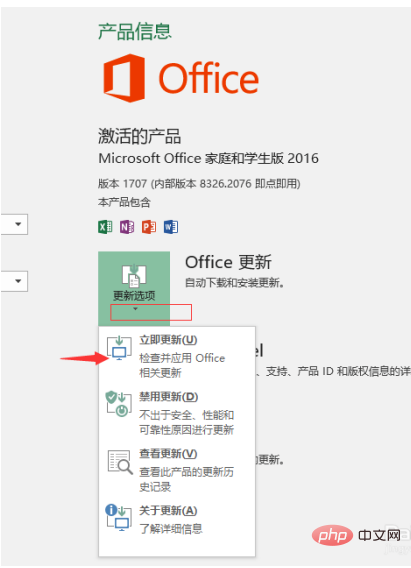
In der Option [Neue Funktionen] können Sie [Schreiben und Bearbeiten] sehen, was bedeutet, dass mehrere Kollegen gemeinsam ein Dokument bearbeiten können, was sich besser für die Teamarbeit eignet. Es handelt sich um eine neu hinzugefügte Funktion von Word2016. Es kann auch in der Cloud gespeichert werden, was ebenfalls sehr praktisch ist.
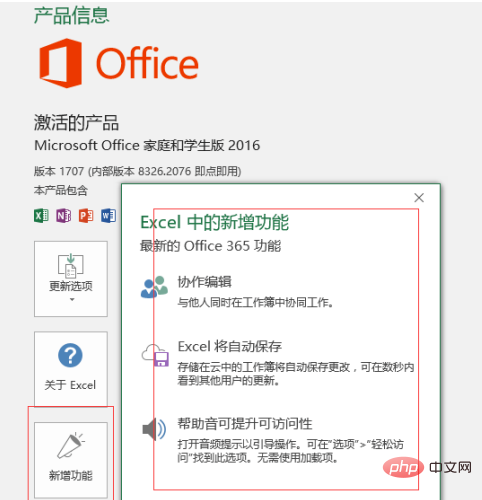
Empfohlen: „Excel-Tutorial“
Das obige ist der detaillierte Inhalt vonSo überprüfen Sie, welche Office-Version es ist. Für weitere Informationen folgen Sie bitte anderen verwandten Artikeln auf der PHP chinesischen Website!
 Welche Office-Software gibt es?
Welche Office-Software gibt es?
 JavaScript-Escape-Zeichen
JavaScript-Escape-Zeichen
 Raum für reguläre Ausdrücke
Raum für reguläre Ausdrücke
 So lösen Sie das Problem der fehlenden Steam_api.dll
So lösen Sie das Problem der fehlenden Steam_api.dll
 Wie man unter Linux mit verstümmelten chinesischen Schriftzeichen umgeht
Wie man unter Linux mit verstümmelten chinesischen Schriftzeichen umgeht
 Einführung in den Inhalt der Java-Kerntechnologie
Einführung in den Inhalt der Java-Kerntechnologie
 Wie richte ich WeChat so ein, dass meine Zustimmung erforderlich ist, wenn mich jemand zu einer Gruppe hinzufügt?
Wie richte ich WeChat so ein, dass meine Zustimmung erforderlich ist, wenn mich jemand zu einer Gruppe hinzufügt?
 Was ist Localstorage?
Was ist Localstorage?